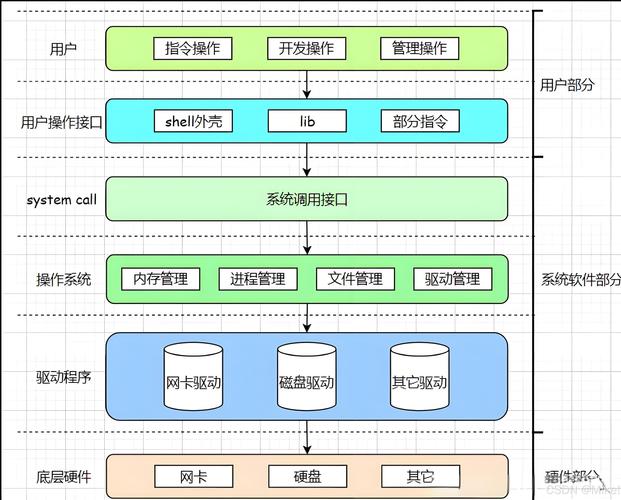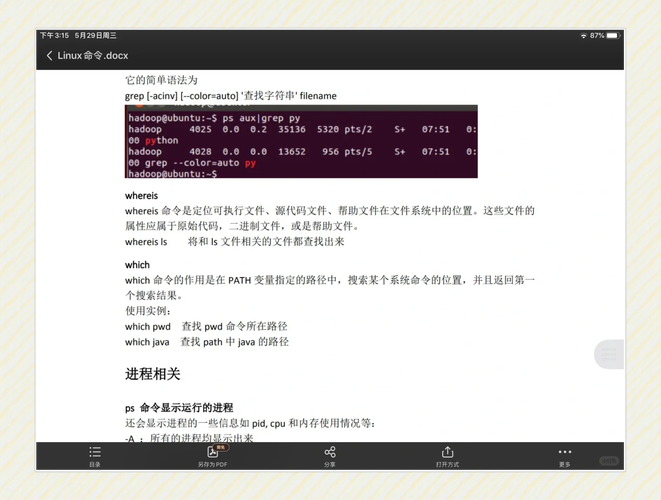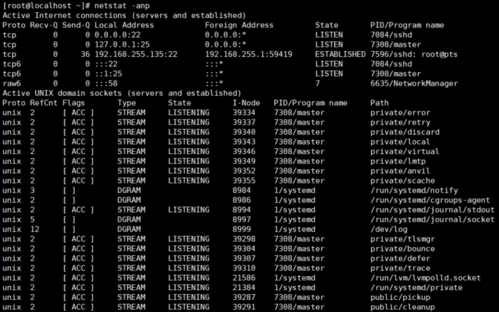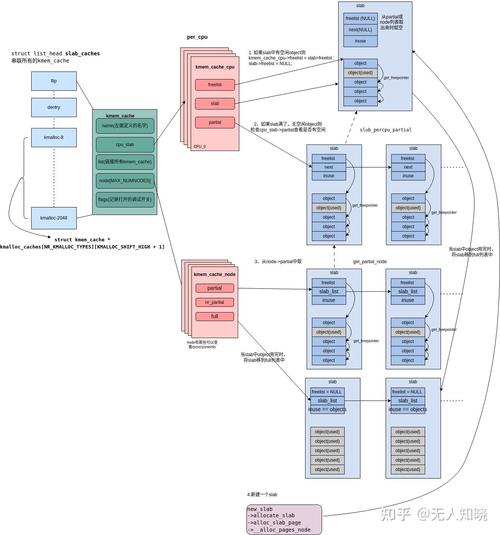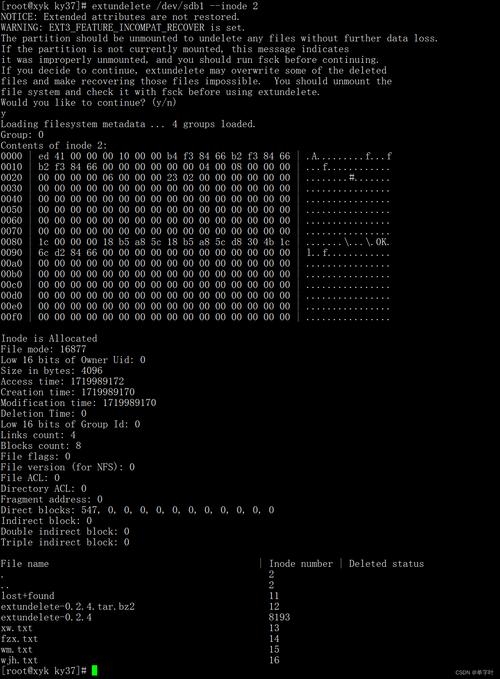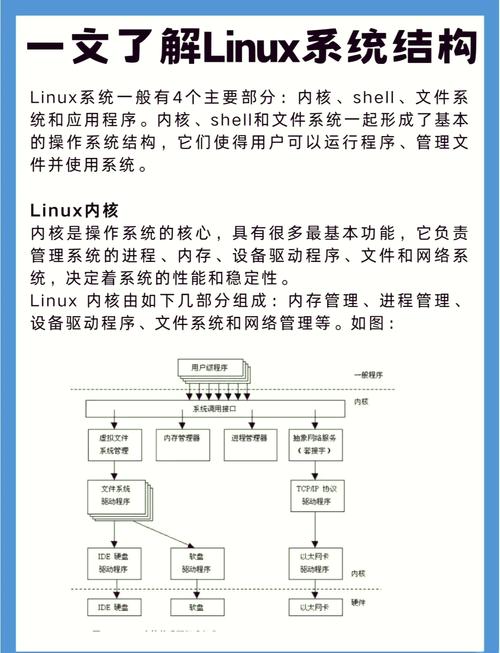探索Linux端口与进程的奥秘,如何追踪和监控端口对应的进程
Linux系统中,端口与进程的关联是系统管理和安全监控的重要一环。通过netstat、lsof、ss等命令,可以查看系统中的端口使用情况,了解哪些进程正在监听或使用特定端口。,,要追踪和监控端口对应的进程,可以使用lsof命令的-i选项,指定端口号来查找监听该端口的进程。ss命令的-lptn选项也可以用来查看监听端口及其对应的进程信息。,,对于更深入的分析和实时监控,可以使用ps命令结合grep工具来过滤出特定进程的详细信息。还可以使用top、htop等工具实时监控系统进程和资源使用情况。,,在安全方面,如果发现异常端口或进程,应立即采取措施,如关闭端口、终止进程或更新系统配置等,以防止潜在的安全威胁。
在Linux系统中,网络通信是通过端口进行的,而每个端口背后都可能有一个或多个进程在监听或使用,了解如何追踪和监控这些端口对应的进程,对于系统管理员和安全专家来说至关重要,本文将深入探讨Linux系统中端口与进程的关联,介绍几种常用的工具和方法,帮助读者更好地理解和控制Linux系统的网络活动。
一、理解Linux中的端口与进程
在Linux中,端口是网络通信的接口,每个端口都有一个编号,从0到65535,0到1023的端口号被视为“知名端口”,由系统或预定义的服务使用(如HTTP的80端口、HTTPS的443端口),而1024以上的端口号则通常由用户自定义使用。
每个监听或使用的端口背后,都可能有一个或多个进程,这些进程可能是服务程序、应用程序、甚至是恶意软件的一部分,了解哪个进程正在使用特定的端口,对于系统安全、性能调优和故障排查都至关重要。
二、使用netstat工具追踪端口对应的进程
netstat(network statistics)是一个非常有用的工具,用于显示网络连接、路由表、接口统计等信息,在追踪端口对应的进程方面,netstat的-tuln选项特别有用:
-t 显示TCP连接
-u 显示UDP连接
-l 仅显示监听状态的套接字
-n 显示数字形式的地址和端口号,不进行名称解析
要查看所有监听的TCP和UDP端口及其对应的进程ID(PID),可以使用命令:
netstat -tulnp
这将列出所有监听状态的端口及其PID和程序名,如果需要更详细的输出,可以添加-e选项来显示环境信息。
三、使用ss工具进行更高效的端口与进程追踪
ss(socket statistics)是另一个用于检查套接字统计信息的工具,它比netstat更快且更详细,在追踪端口对应的进程方面,ss的用法与netstat类似:
ss -tulnp
这个命令将列出所有监听的TCP和UDP端口及其PID和程序名。ss还提供了一些独特的选项,如-f显示程序名(需要安装libnetlink-utils包),以及通过PID过滤特定进程的连接等。
四、使用lsof工具查看打开的文件和端口信息
虽然lsof(list open files)主要用于列出打开的文件描述符,但它也可以用来查看由特定进程打开的套接字和使用的端口,这对于理解哪些进程正在使用哪些网络资源特别有用:
lsof -i :<port_number>
这个命令将列出所有打开指定端口的文件描述符及其对应的进程信息,这对于诊断特定端口的占用情况非常有帮助。
五、使用fuser工具检查特定端口的进程占用情况
fuser是一个用于查看哪些进程正在使用某个文件或文件系统的工具,对于网络端口来说,可以这样使用:
fuser <port>/tcp -n lwp
或者对于UDP:
fuser <port>/udp -n lwp
这将显示正在使用指定TCP或UDP端口的所有进程的PID,这对于快速识别并终止不期望的进程非常有用。
六、结合使用ps和grep命令进行深入分析
除了上述工具外,还可以结合使用ps(process status)命令和grep命令来获取更详细的进程信息。
ps aux | grep <PID> | grep -v grep # 查找特定PID的进程详情(排除grep自身)